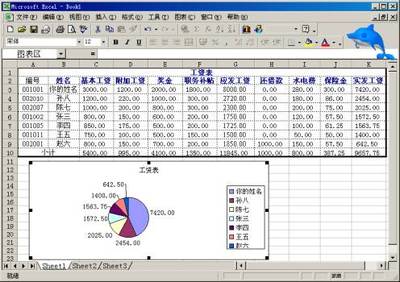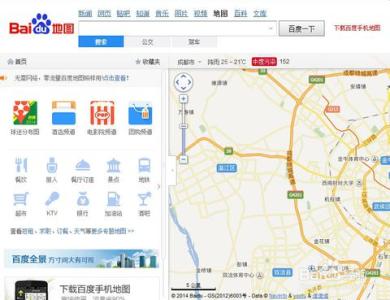CAD中标注尺寸有很多方法,但大家知道怎么用坐标标注吗?下面由小编告诉大家怎么在CAD中使用坐标标注,快跟我一起来学习吧。
在CAD中使用坐标标注的方法
天正8.0,CAD2008做演示,打开dwg文件,文件中至少有两个点已经标注了坐标,
已知的两个坐标点连线,不平行于当前坐标系,按下面步骤对整个图形进行旋转
鼠标左键点击“旋转”按钮,框选图形中所有元素,按鼠标右键确认选择;
指定其中一个坐标点为基点,通常是指定位于屏幕左侧的坐标点,注意指定的时候一定要开启“对象捕捉”,精确的点选坐标点,然后按鼠标右键确认基点;
这时命令行提示:“指定旋转角度,或[复制(C)/参照(R)]”,用键盘输入“r”,回车(enter键),这时提示:“指定参照角<0>",鼠标左键再次捕捉点击基点,回车或点击鼠标右键确认;
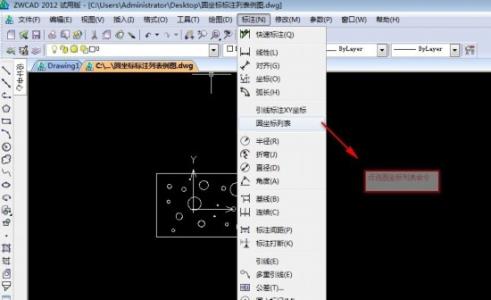
提示:”指定第二点“,将鼠标移动到另一个坐标点上,注意这时“对象捕捉”按钮仍处于开启状态,捕捉这个坐标点,然后按鼠标左键确认;
如果”正交“按钮未开,点击一下,打开”正交“按钮,将鼠标移动到基点右侧的空白位(没有图形的地方),屏幕上会显示一条从基点延伸至鼠标中心X方向的一条白线(确保没有自动捕捉到图形上的任意一点),这时点击右键,完成旋转
旋转后的效果如图,以上操作在CAD或天正中都可以完成,以下操作就必须在天正中进行了。
 爱华网
爱华网